#회계 장부 시스템 - 시스템 이해하기
1. 시작하기 시스템의 필요성 학교 학생회운영을 자금 관리를 위한 총무부서의 회계장부 관리가 필요 사용 환경 총무 부서의 인원은 N 명으로 이뤄져 있다. (동시작업 필요) Google Sheet 를 통한 동시 편집 입출..
rpa-bot.tistory.com
지난 글에서 여러명으로 이루어진 총무팀에서 n명이서 동시 편집을 위해서 구글 시트를 이용했는데 이번글에서 활용방에 대해서 정리했습니다.
- 구글시트를 통한 n 명 동시 입력
- 구글 시트를 통해 n 명 동시 입력하는건 쉽습니다. 파일메뉴에서 공유를 누르고 같이 편집할 사람의 구글 계정을 추가해주면 됩니다. 구글 시트가 엑셀에 비해 뛰어난 점은 공동 편집인데 엑셀도 Office 365 지원되면서 Offline & Online 으로 공동 편집이 가능하지만 Online 에 집중한 구글 시트의 동시 편집 수준을 따라오기는 아직 시간이 걸릴것 같습니다.
- 엑셀을 여러명이 동시 편집을 할 때 발생할수 있는 문제점은 같이 입력한 사람이 원하지 않는 셀 값을 변경하게 되면 찾아내기가 상당히 힘들어 질수 있습니다. (구글시트는 시트 변경시 자동 저장 해주고 변경된된 문서별로 비교 제공해주기 대문에 상대적으로 쉽습니다.)
- 또다른 동시 입력시 문제는 학생회의 특징은 6개월에 한번씩 새로운 인원으로 교체가 되기 때문에 담당자가 교체 되면 항상 시트 편집 하는 방법을 교육을 해야 하거나 동일한 계정과목임에도 띄어쓰기를 잘못하거나 입력하는 단어를 다르게 사용하거나 오타가 발생하여 수정해야하는 번거러움도 발생합니다.
- 구글 설문지 를 통한 입력 및 구글 시트와 연동
- 구글 설문지을 이용하면 필요한 값들을 설문조사 형태로 입력 받아서 구글 시트로 입력이 가능합니다.
- 구글 양식을 통해 입력받을 내용을 만들고 응답을 누르면 연동할수 있는 구글 시트의 선택이 가능합니다.
- 시트 연동후 양식에 답변을 추가할 때 마다 위에서 선택한 구글 시트로 새로운 행이추가되어 답변이 입력됩니다.
- 구글 설문지을 이용하면 필요한 값들을 설문조사 형태로 입력 받아서 구글 시트로 입력이 가능합니다.


- 구글설문지을 통한 증빙자료 입력
- 구글 설문지 양식 작성시 파일 업로드 컨트롤를 사용하면 파일을 업로드 가능합니다.
- 입력자가 파일을 업로드 하여 구글 설문지를 양식을 입력하게 되면 구글 드라이브에 선택된 파일이 업로드가 되며 구글 시트에는 파일이 업로드된 구글 드라이브 주소가 기록 됩니다.
- 저장되는 주소 형태 아래와 같은 데 이주소는 바로 열수 있는 주소가 아닌 구글 드라이브를 거쳐서 파일을 열게 되는데 이렇게 되면 차후 증빙확인시 클릭해서만 볼수가 있다.
- 아래와 같이 주소 앞부분의 drive 를 docs 로 변경하고 open 을 uc 로 변경해주면 구글 드라이브를 거쳐서 파일이 열리는게 아니고 바로 열리기 때문에 향후 증빙자료 입력에 바로 사용 가능하다
| 구글 시트 입력 형태 | https://drive.google.com/open?id=191sQTxPeaZPXze6cJsFHx1wBoiMcOcLb |
| 변경 필요 형태 | https://docs.google.com/uc?id=191sQTxPeaZPXze6cJsFHx1wBoiMcOcLb |
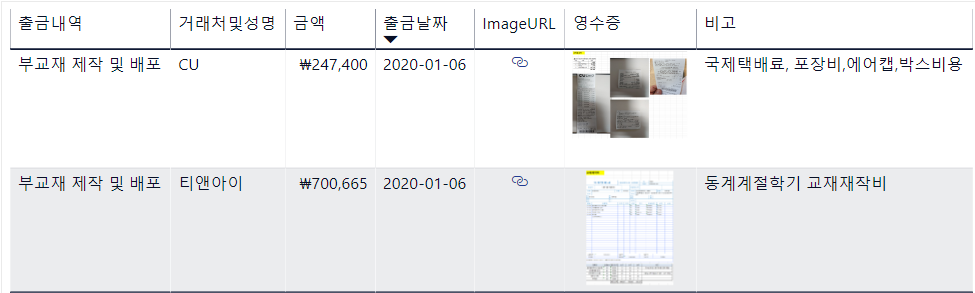
- 주의 사항
- 파일을 업로드하기 위해서는 입력하는 사람이 반듯이 구글 계정으로 로그인 해야 사용가능합니다.
- 참고로 MS 에서 구글 설문지와 동일한 서비스인 MS Forms 는 구글 설문조와 다르게 동일한 조직 계정을 사용해야지만 파일 업로드가 가능합니다.
'시스템구축사례' 카테고리의 다른 글
| #회계 장부 시스템 - 시스템 이해하기 (1) | 2019.04.03 |
|---|
